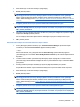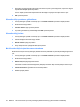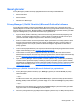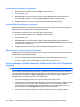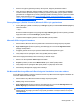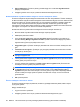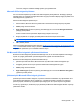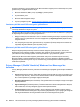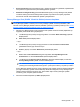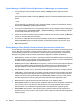HP ProtectTools User Guide - Windows XP, Windows Vista, Windows 7
Genel görevler
Privacy Manager'ı (Gizlilik Yöneticisi) aşağıdaki Microsoft ürünleriyle kullanabilirsiniz:
●
Microsoft Outlook
●
Microsoft Office
●
Windows Live Messenger
Privacy Manager'ı (Gizlilik Yöneticisi) Microsoft Outlook'ta kullanma
Privacy Manager (Gizlilik Yöneticisi) yüklendiğinde, Microsoft Outlook araç çubuğunda bir Privacy
(Gizlilik) düğmesi ve her Microsoft Outlook e-posta iletisinin araç çubuğunda bir Send Securely (Güvenli
Gönder) düğmesi görüntülenir. Privacy (Gizlilik) veya Send Securely'nin (Güvenli Gönder) yanındaki
aşağı oku tıklattığınızda, şu seçenekler arasından seçim yapabilirsiniz:
●
Sign and Send (İmzala ve Gönder) (Yalnızca Send Securely (Güvenli Gönder) düğmesi))—Bu
seçenek, e-postaya bir dijital imza ekler, e-postayı şifreler ve seçtiğiniz güvenlik oturum açma
yöntemini kullanarak kimliğinizi doğrulamanızın ardından e-postayı gönderir.
●
Seal for Trusted Contacts and Send (Güvenilen Kişiler için Mühürle ve Gönder) (Yalnızca Send
Securely (Güvenli Gönder) düğmesi)—Bu seçenek, bir dijital imza ekler, e-postayı şifreler ve
seçtiğiniz güvenlik oturum açma yöntemini kullanarak kimliğinizi doğrulamanızın ardından e-
postayı gönderir.
●
Invite Contacts (Kişileri Davet Et)—Bu seçenek, bir Güvenilen Kiş
i davetiyesi göndermenize olanak
sağlar. Daha fazla bilgi için bkz.
Güvenilen Kişi ekleme sayfa 52.
●
Invite Outlook Contacts (Outlook Kişilerini Davet Et)—Bu seçenek, Microsoft Outlook adres
defterinizdeki tüm kişilere Güvenilen Kişi davetiyesi göndermenize olanak sağlar. Daha fazla bilgi
için bkz.
Microsoft Outlook kişilerini kullanarak Güvenilen Kişiler ekleme sayfa 53.
●
Open the Privacy Manager software (Gizlilik Yöneticisi yazılımını aç)—Certificates (Sertifikalar),
Trusted Contacts (Güvenilen Kişiler) ve Settings (Ayarlar) seçenekleri, geçerli ayarları eklemek,
görüntülemek ve değiştirmek için Privacy Manager (Gizlilik Yöneticisi) yazılımını açmanıza olanak
sağlar. Daha fazla bilgi için bkz.
Privacy Manager'ı (Gizlilik Yöneticisi) Microsoft Outlook için
yapılandırma sayfa 55.
Privacy Manager'ı (Gizlilik Yöneticisi) Microsoft Outlook için yapılandırma
1. Privacy Manager'ı (Gizlilik Yöneticisi) açın, Settings'i (Ayarlar) ve ardından E-mail (E-posta)
sekmesini tıklatın.
– veya –
Ana Microsoft Outlook araç çubuğunda, Send Securely'nin (Güvenli Gönder) (Outlook 2003'te
Privacy (Gizlilik) olarak adlandırılır) yanındaki aşağı oku ve ardından Settings'i (Ayarlar) tı klatın.
– veya –
Bir Microsoft e-posta iletisinin araç çubuğunda, Send Securely'nin (Güvenli Gönder) yanındaki
aşağı oku tıklatın ve ardından Settings'i (Ayarlar) tıklatın.
2. Güvenli e-posta gönderirken gerçekleştirmek istediğiniz eylemleri seçin ve OK'i (Tamam) tıklatın.
Genel görevler 55